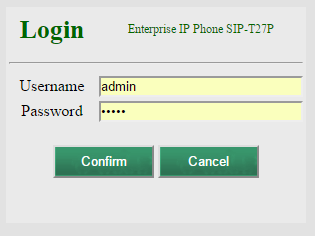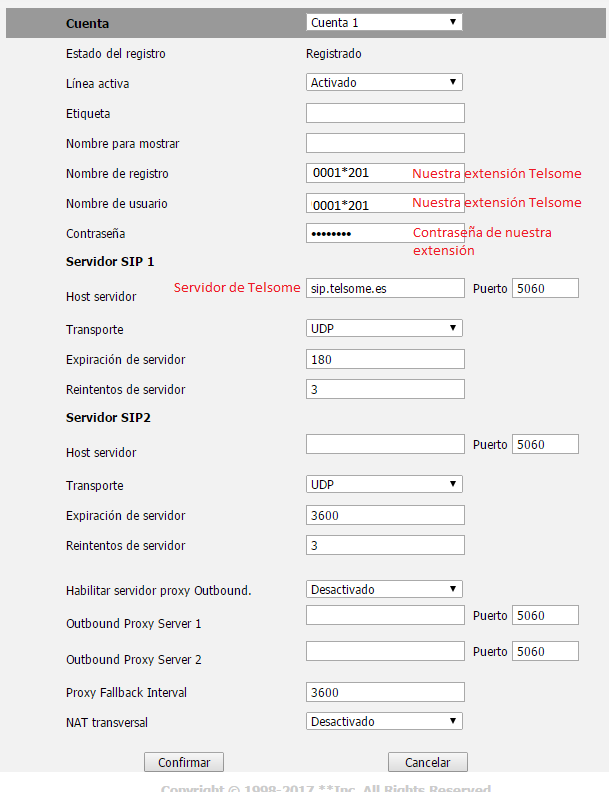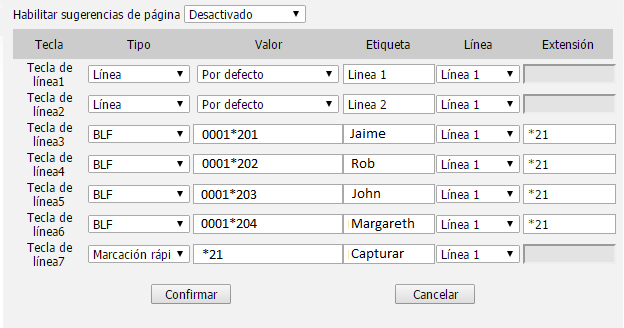Manual de configuración en español de los teléfonos IP Yealink T27P, T21P y T19P. Sigue los pasos de este manual para configurar tu teléfono IP en menos de 5 minutos. Explicamos cómo configurarlo con Telsome, el operador de telefonía IP de España de mayor calidad VoIP. En el segundo apartado podrás ver cómo configurar las teclas BLF.
Al comprar el teléfono en Telsome, siendo cliente, incluye la configuración con la cuenta multiSIP de Telsome y con las teclas BLF.

1. Configuración Yealink T27P, T21P y T19P
- Consultamos la dirección IP del Teléfono IP en el propio terminal y la anotamos:
- Menú → Estado → Dirección IP
- En un ordenador conectado a la misma red que el teléfono, abrimos el navegador web y escribimos la dirección IP del teléfono (como si fuera una URL).

- Se nos abrirá la interfaz del Yealink T27P, T21P y T19P. Escribimos usuario y contraseña (por defecto admin / admin)

- Click en Cuenta

- El Yealink T27P nos permite configurar hasta 6 extensiones al mismo tiempo. El T21P permite 2 extensiones y el T19P una. Seleccionamos cuenta 1
- Rellenamos los siguientes campos:
- Línea activa: Activado
- Nombre de registro: extensión de Telsome
- Nombre de usuario: extensión de Telsome
- Contraseña: contraseña de la extensión
- Servidor SIP 1:
- Host Servidor: sip.telsome.es
- Expiración del servidor: 180

- Click en Confirmar y ¡ya está configurada! En estado de registro debería poner Registrada. Si no es así verifica usuario, contraseña y host del servidor.
2. Yealink T27P: configurar teclas BLF
El Yealink T27P permite configurar hasta 21 cuentas en los botones BLF. Con estas teclas monitorizamos en tiempo real el estado de las demás extensiones de nuestra cuenta (saber si están ocupadas o no) y transferirles llamadas.
Dichos botones se encuentran en los laterales de la pantalla de nuestro T27P. El Yealink T27P nos permite configurar hasta 3 páginas con botones BLF, haciendo un total de 21 botones.
El botón 8 en la primera página de BLFs, y los botones 7 y 8 en las páginas 2 y 3 están reservados para navegar entre páginas.
Para configurar las teclas BLF del Yealink T27P:
- Consultamos la dirección IP del Teléfono IP en el propio terminal y la anotamos:
- Menú → Estado → Dirección IP
- En un ordenador conectado a la misma red que el teléfono, abrimos el navegador web y escribimos la dirección IP del teléfono (como si fuera una URL).
- Click en Tecla DSS

- Accederemos al panel de configuración de las teclas BLF, donde hay 6 columnas con varias opciones a rellenar. A continuación explicamos cada una de ellas:

- Tecla: Distingue qué tecla realizará qué acción. Están numeradas del 1 al 8.
- Tipo: Indica qué tipo de función tendrá el BLF. Los más comunes son:
- Línea: Permite configurar el botón como una línea.
- BLF: Mostrará el estado de las extensiones y permitirá transferir llamadas a ellas. ÉSTA ES LA OPCIÓN BLF
- Marcación rápida: Nos permite indicar un código que se ejecutará al pulsar el botón.
- Valor: Nos permite indicar una variable. En el caso de los botones BLF sería el Nº de extensión que queremos monitorizar.
- Etiqueta: Indica el texto con el que se identificará el botón en pantalla.
- Línea: Definiremos en cuál de las 6 extensiones que nos permite registrar el teléfono queremos que funcionen estos BLF.
- Extensión: Habitualmente no lo podremos editar. Suele añadir comportamiento adicional a los botones.
– Ejemplo de configuración de las teclas DSS con BLF
- Teclas 1 y 2: Las Teclas de Línea 1 y 2 tienen configurada la línea de nuestra primera cuenta SIP. Es cómodo para poder retener llamadas en una y llamar desde la otra línea.
- Teclas 3-6: Configuradas BLF con extensiones de compañeros.Nos permitirán transferir llamadas a los compañeros pulsando el BLF, viendo además en el botón si están hablando o no. También podremos capturar la llamada y atenderla si el compañero no está disponible.
- En valor: extensión del compañero
- En etiqueta: nombre del compañer@ que se mostrará en pantalla
- Extensión: el nombre puede dar lugar a dudas. Aquí escribiremos *21 si queremos responder llamadas de la extensión en cuestión (la que hemos puesto en campo «valor») en el caso de que no pueda atender la llamada.
- La tecla de Línea 7 la hemos configurado con un código propio de Telsome para capturar llamadas. Al pulsar esta tecla dará igual a qué extensión nos estén llamando. Automáticamente robaremos la llamada y podremos contestar.

 ¡Suscríbete!
¡Suscríbete!
 Pide una demo
Pide una demo
 4 min
4 min